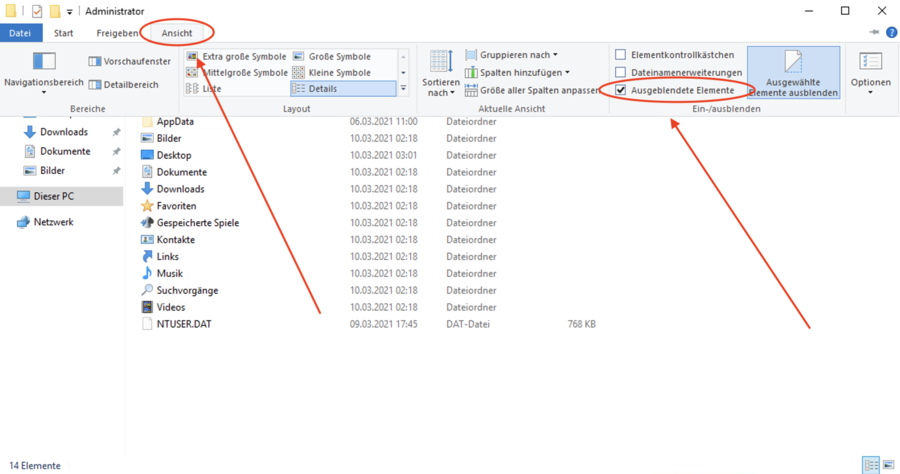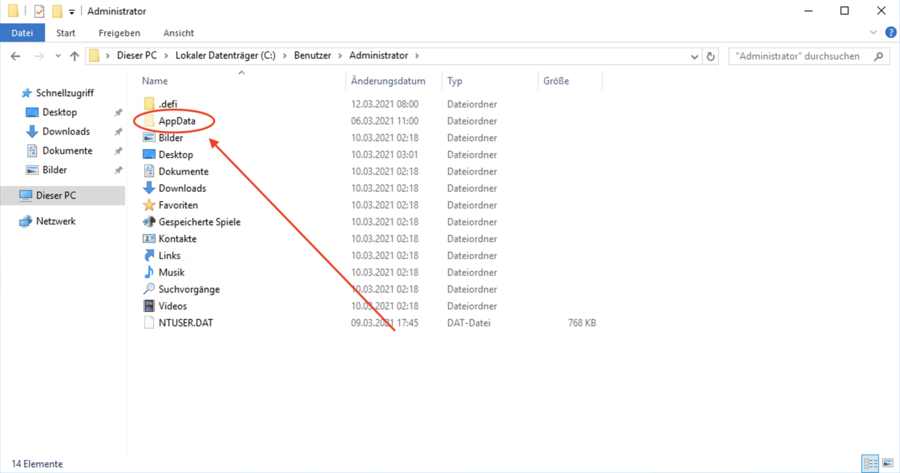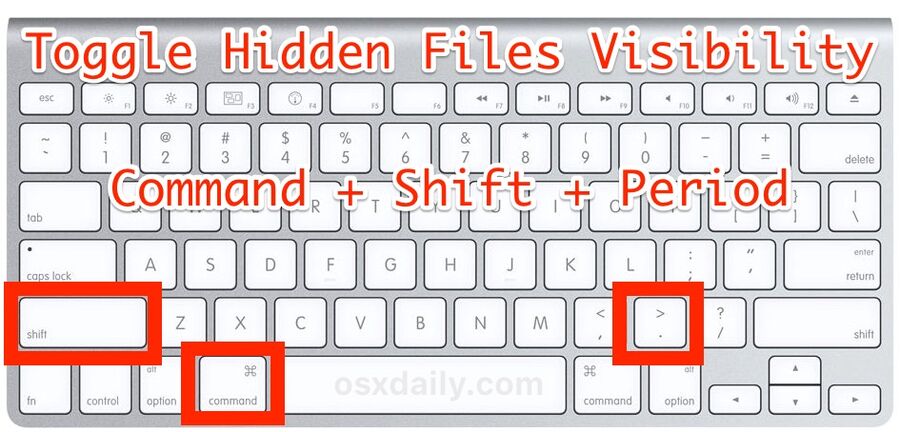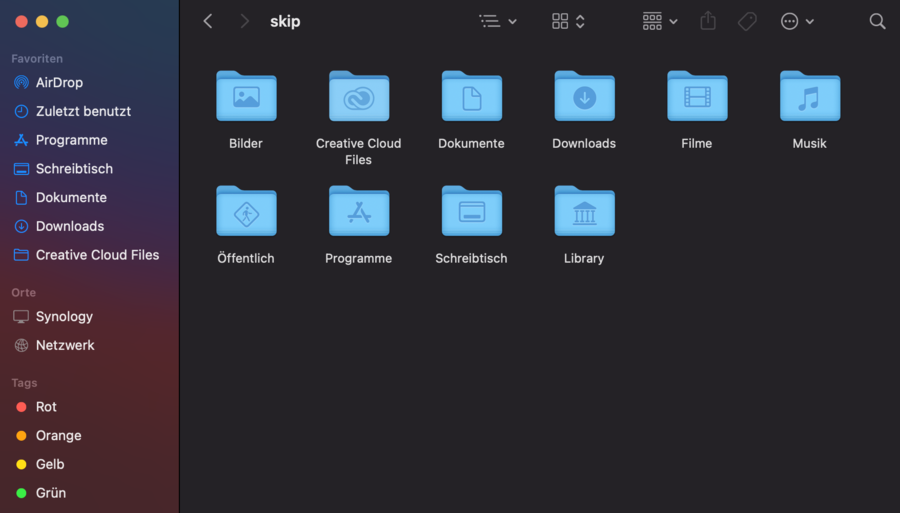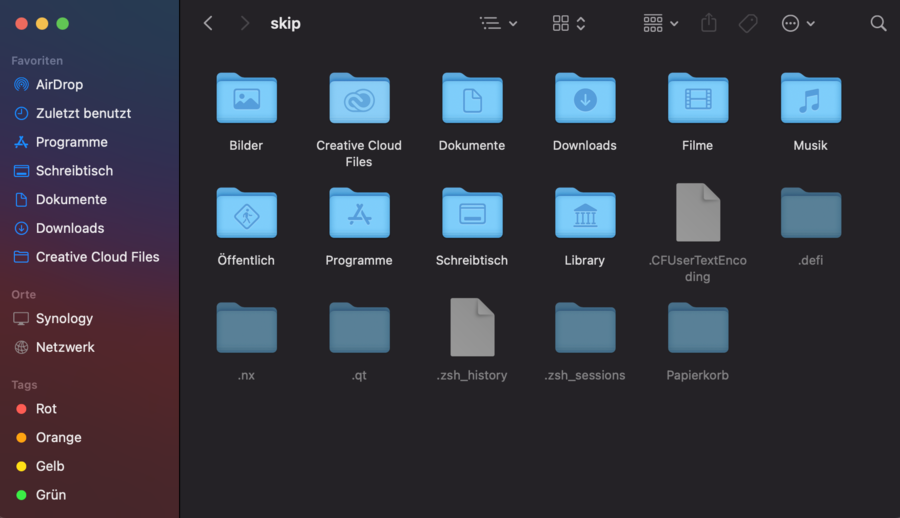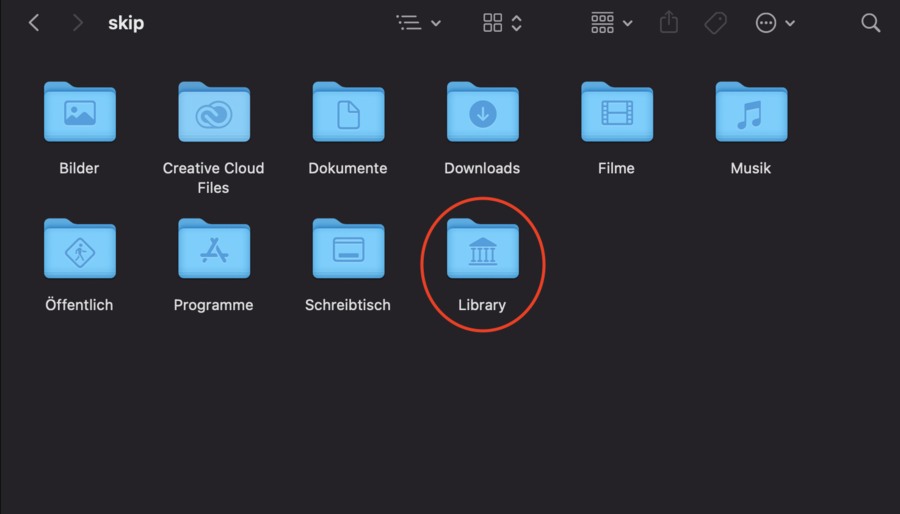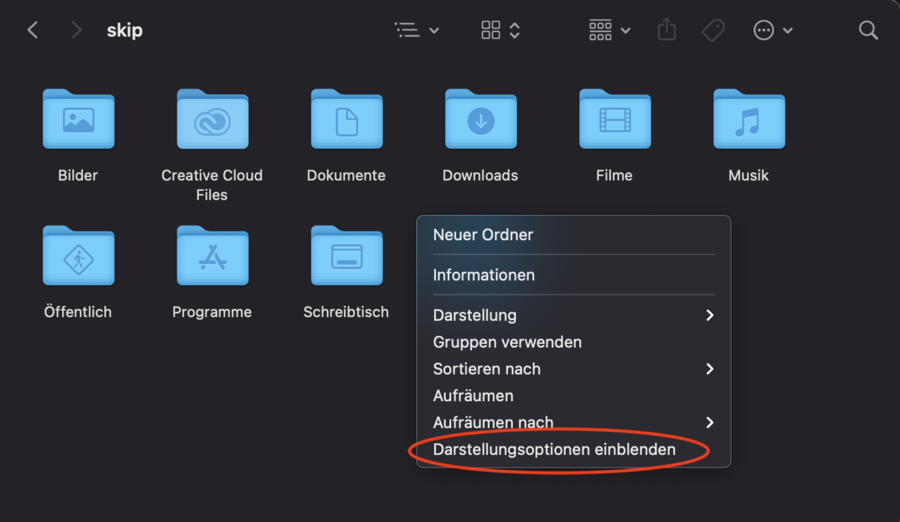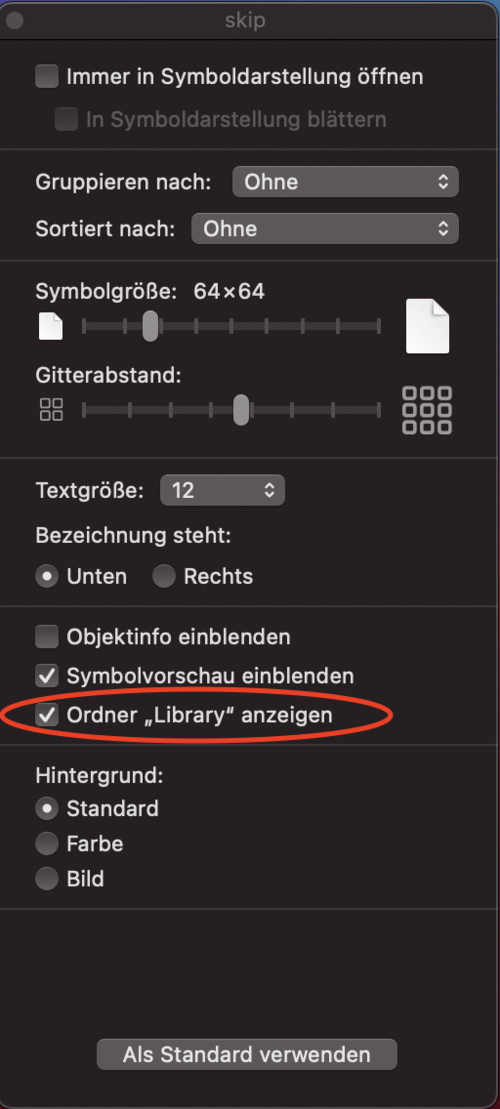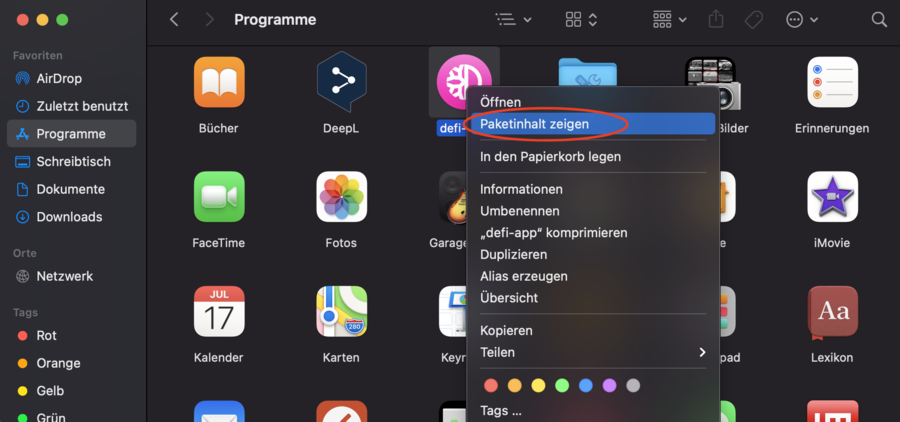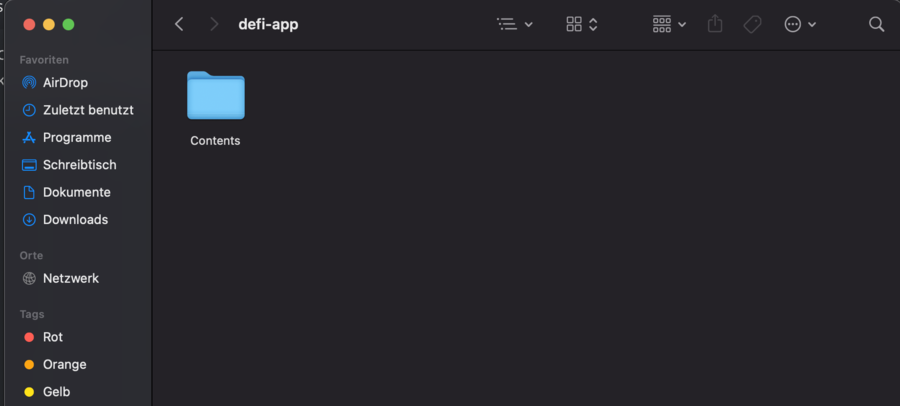Difference between revisions of "Versteckte Ordner anzeigen"
From DeFiChain-Wiki
Robin Torque (talk | contribs) |
m (→Library) |
||
| (One intermediate revision by the same user not shown) | |||
| Line 1: | Line 1: | ||
== Windows == | == Windows == | ||
| − | In der Standard Einstellung werden versteckte Ordner nicht angezeigt. Für einige Problemlösungen an der DeFi App ist es jedoch | + | In der Standard Einstellung werden versteckte Ordner nicht angezeigt. Für einige Problemlösungen an der DeFi App ist es jedoch notwendig auf diese Ordner zugreifen zu können. Dazu wie folgt vorgehen. |
[[File:Bildschirmfoto 2021-03-12 um 08.06.20.png|center|thumb|900x900px|Ansicht ohne versteckte Ordner]] | [[File:Bildschirmfoto 2021-03-12 um 08.06.20.png|center|thumb|900x900px|Ansicht ohne versteckte Ordner]] | ||
| Line 16: | Line 16: | ||
=== Library === | === Library === | ||
| − | Unter Mac OS wird oft Zugriff auf den Library Ordner benötigt, der nicht | + | Unter Mac OS wird oft Zugriff auf den Library Ordner benötigt, der nicht standardmässig angezeigt wird. |
[[File:Bildschirmfoto 2021-03-12 um 08.24.15.png|center|thumb|900x900px|Library Ordner]] | [[File:Bildschirmfoto 2021-03-12 um 08.24.15.png|center|thumb|900x900px|Library Ordner]] | ||
Latest revision as of 23:58, 13 March 2021
Windows
In der Standard Einstellung werden versteckte Ordner nicht angezeigt. Für einige Problemlösungen an der DeFi App ist es jedoch notwendig auf diese Ordner zugreifen zu können. Dazu wie folgt vorgehen.
Mac
Versteckte Ordner
Die folgende Tastenkombination kann verwendet werden, um versteckte Ordner in Mac OS anzuzeigen.
Library
Unter Mac OS wird oft Zugriff auf den Library Ordner benötigt, der nicht standardmässig angezeigt wird.
Mache einen Rechtsklick und klicke dann auf Darstellungsoptionen einblenden
Danach wird der Library Ordner korrekt angezeigt.
Dateien in einer Anwendung
Wie man Dateien in einer Anwendung anzeigt. z. B.: /Applications/defi-app.app/Contents/Resources/binary/mac